
Orodha ya maudhui:
- Hatua ya 1: Aina za Arduino
- Hatua ya 2: Arduino Uno
- Hatua ya 3: Arduino Kutokana
- Hatua ya 4: Arduino Mega
- Hatua ya 5: Arduino Leonardo
- Hatua ya 6: Bodi ya LilyPad Arduino
- Hatua ya 7: Zana za Mazingira ya Maendeleo ya Arduino
- Hatua ya 8: Ufungaji wa Arduino IDE
- Hatua ya 9: Kuweka Dereva ya Arduino
- Hatua ya 10: Uwakilishi wa Picha ya Arduino IDE
- Hatua ya 11: Kufungua faili mpya katika Arduino IDE
- Hatua ya 12: Kuokoa Mchoro wa Arduino
- Hatua ya 13: Mifano ya Programu ya Arduino
- Hatua ya 14: Maktaba za Arduino
- Hatua ya 15: Funguo za mkato za Arduino IDE
- Hatua ya 16: Pini za IO za Arduino
- Hatua ya 17: Arduino LED Blink Program
- Hatua ya 18: Monitor Monitor
- Mwandishi John Day [email protected].
- Public 2024-01-30 12:48.
- Mwisho uliobadilishwa 2025-01-23 15:11.

Je! Umewahi kujiuliza kutengeneza vifaa vyako mwenyewe kama kituo cha hali ya hewa, dashibodi ya gari kwa ufuatiliaji wa mafuta, kasi na ufuatiliaji wa eneo au kudhibiti vifaa vyako vya nyumbani vinavyodhibitiwa na simu mahiri au umewahi kujiuliza juu ya kutengeneza roboti za kisasa ambazo zinaweza kuzungumza, kutembea na kusonga mikono yake au vipi kuhusu kutengeneza vifaa vyako vya kucheza mp3, kutengeneza kifaa cha kugundua alama za vidole, mfumo wa kumwagilia mimea kiotomatiki, sensa ya tetemeko la ardhi, walkie talkie au kamera za CCTV zinazodhibitiwa kijijini. Ikiwa umewahi kushangaa na uko tayari kuweka mchango wako katika kutengeneza dijiti ulimwenguni basi amini kwamba unaweza kutengeneza vitu vyote ambavyo unataka kuunda na lazima lazima ujue umeme wa kimsingi na juu ya watawala wadogo. Mdhibiti mdogo ni muundo dhabiti wa ujumuishaji wa mzunguko ambao huchukua pembejeo kutoka kwa sensorer tofauti yaani sensa ya joto, sensorer ya kugundua mwendo, sensorer ya kupata anuwai, nk na imewekwa kupata pato linalotakikana kutoka kwa waendeshaji kama vile kuongozwa, motors, kupelekwa, n.k Kujua chanzo wazi cha leo ujifunzaji wa ulimwengu, uelewa, na kutengeneza vifaa kama hivyo sio kazi ngumu na mchango mkubwa wa jamii ya Arduino ulimwenguni inaweza kupatikana kwa kila mtu anayependeza na wahandisi kote ulimwenguni.
Arduino ni vifaa vya chanzo-wazi na jukwaa la programu kwa hobbyist na wahandisi kusoma pembejeo kutoka kwa sensorer tofauti, kusindika pembejeo hizo na kutoa pato la hamu kwa kushawishi watendaji tofauti, haswa unaweza kusema kwamba Arduino inaweza kuwa ubongo wa miradi mingi.
Hatua ya 1: Aina za Arduino
Kuna aina tofauti za bodi za Arduino zilizo na idadi tofauti ya pini ya analog, dijiti na PWM na jambo kubwa ni kwamba unaweza kuanza kufanya kazi na yeyote kati yao. Nyongeza tofauti za Arduino zimeorodheshwa hapa.
● Arduino Uno
● Arduino Kutokana
● Arduino Mega
● Bodi ya Leonardo ya Arduino
● Bodi ya Lillypad Arduino
Hatua ya 2: Arduino Uno

Kompyuta nyingi zinaanza kutumia Arduino Uno, ni ndani ambayo ina microcontroller kuu ATMegga328 inayo kumbukumbu ya 2KB SRAM NA 32KB flash ina 14 Digital I / 0 ambayo 6 ni PWM na 6 ni pini za pato la analog. kitufe cha kuweka upya, jack ya nguvu, unganisho la USB na zaidi. Inajumuisha kila kitu kinachohitajika kushikilia mdhibiti mdogo; ambatisha tu kwa PC kwa msaada wa kebo ya USB na upe usambazaji kuanza na adapta ya AC-to-DC au betri.
Hatua ya 3: Arduino Kutokana

Mdhibiti mkuu wa Arduino Ngenxa ni AT91SAM38XE akiwa na kumbukumbu ya 96KB SRAM, flash ya 512KB ina pini 54 za dijiti ambazo 12 ni PWM na zina pini 16 za kuingiza analog.
Hatua ya 4: Arduino Mega
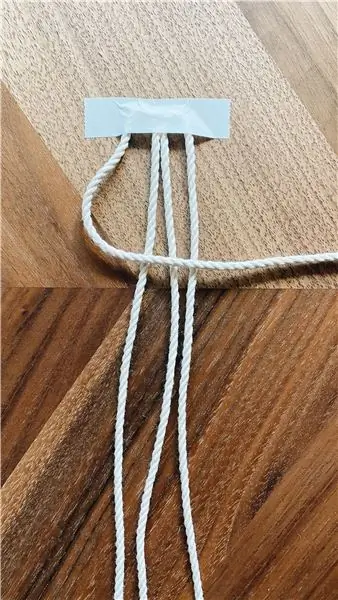
Inayo ATmea2560 kama microcontroller iliyo na kumbukumbu ya 8KB
Flash ya SRAM na 256KB inayo pini 54 za IO za dijiti ambazo 12 ni PWM na pini 16 za pembejeo za analog, kitufe cha kuweka upya, jack ya nguvu, unganisho la USB na kitufe cha kuweka upya. Inajumuisha kila kitu kinachohitajika kushikilia mdhibiti mdogo; ambatisha tu kwa PC kwa msaada wa kebo ya USB na upe usambazaji kuanza na adapta ya AC-to-DC au betri. Idadi kubwa ya pini hufanya bodi hii ya Arduino kusaidia sana kubuni miradi ambayo inahitaji rundo la pembejeo za dijiti au matokeo kama vifungo vingi.
Hatua ya 5: Arduino Leonardo
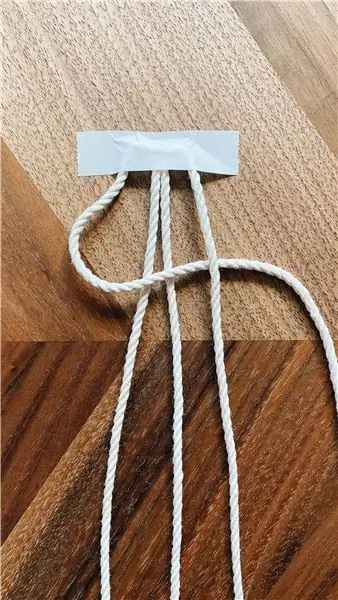
Mdhibiti wake mkuu ni ATmega32u4 akiwa na kumbukumbu ya 2.5KB SRAM na 32KB flash iliyo na pini 20 za IO za dijiti na pini 12 za kuingiza analog. Bodi ya kwanza ya maendeleo ya Arduino ni bodi ya Leonardo. Bodi hii hutumia mdhibiti mdogo pamoja na USB. Hiyo inamaanisha, inaweza kuwa rahisi sana na ya bei rahisi pia. Kwa sababu bodi hii inashughulikia USB moja kwa moja, maktaba za programu hupatikana ambayo inaruhusu bodi ya Arduino kufuata kibodi ya kompyuta, panya, n.k.
Hatua ya 6: Bodi ya LilyPad Arduino
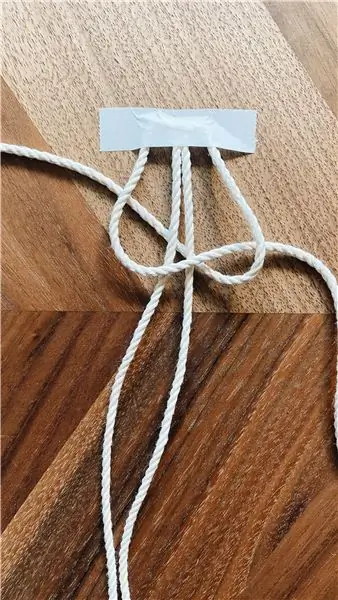
Bodi ya Lily Pad Arduino ni teknolojia inayoweza kuvaliwa ya e-nguo Kila bodi ilibuniwa kimawazo na pedi kubwa za kuunganisha na mgongo laini kuziacha zishonewe ndani ya nguo kwa kutumia uzi wa umeme. Arduino hii pia inajumuisha I / O, nguvu, na bodi za sensorer ambazo zimejengwa haswa kwa nguo za kielektroniki. Hizi zinaweza hata kuosha!
Hatua ya 7: Zana za Mazingira ya Maendeleo ya Arduino
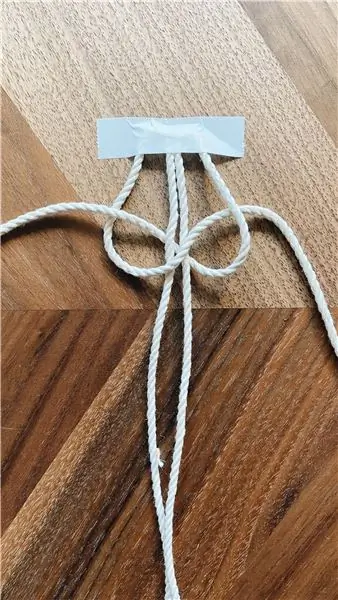
Lugha ya Programu ya Arduino:
Arduino imewekwa katika C ++ ambayo hutumiwa katika nyanja tofauti za miradi kama ukuzaji wa programu lakini kwa Arduino C ++ hutumiwa na kazi za ziada. Unaweza kuunda mchoro wa Arduino, mchoro wa Arduino ni jina lililopewa faili ya nambari ya Arduino. Unaandika nambari hiyo kwa Arduino IDE. Michoro hizi zinaweza kuhifadhiwa kwenye folda za mradi na IDE inatoa fursa ya kukusanya nambari ya C ++ kwa lugha ya mashine na kuipakia kwenye bodi ya Arduino.
Arduino IDE
Arduino IDE (Mazingira Jumuishi ya Maendeleo) ni uhariri wa C ++, kuandaa na kupakia zana ambapo unaweza kuandika programu yako kupanga pini za IO kwa madhumuni anuwai na unaweza kutumia maktaba ya chanzo wazi kwa kuandika programu za kisasa zilizojumuishwa na kazi tofauti tutakayofanya baadaye jadili kwa kina kuhusu maktaba.
Hatua ya 8: Ufungaji wa Arduino IDE
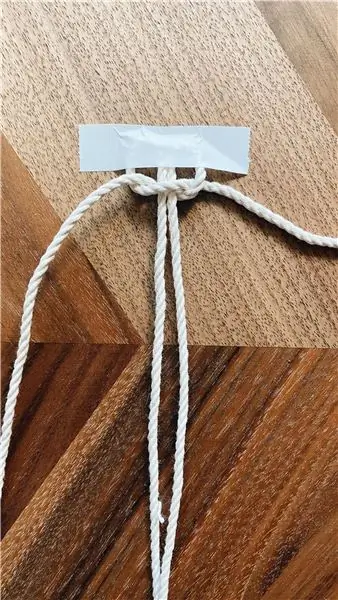
Hatua ya 1. Pakua Arduino IDE
Hatua ya 2. Subiri hadi mchakato wa upakuaji ukamilike.
Hatua ya 3. Sakinisha programu na uchague vifaa ambavyo unataka kusakinisha, na pia mahali pa kusakinisha.
Hatua ya 4. Kubali usanidi wa dereva unapoongozwa na Windows 10
Hatua ya 9: Kuweka Dereva ya Arduino
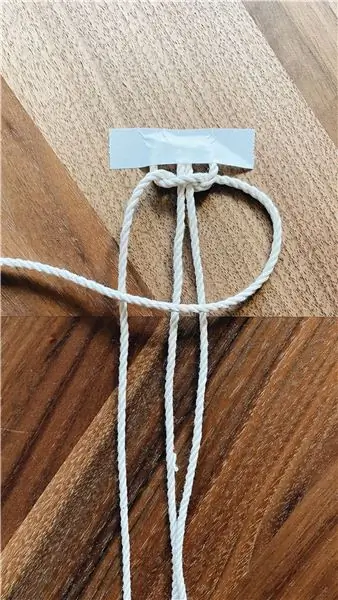

Nenda kwa Anza-> chapa Kidhibiti cha Kifaa’> bonyeza mara mbili matokeo ya kwanza kuzindua Kidhibiti cha Kifaa.
1. Nenda Bandari> tafuta bandari ya Arduino UNO
2. Ikiwa huwezi kupata bandari hiyo, nenda kwenye Vifaa Vingine na upate Kifaa kisichojulikana
3. Chagua bandari ya Arduino UNO> bonyeza Sasisha Dereva.
4. Chagua chaguo 'Vinjari kompyuta yangu kwa programu ya Dereva'> nenda kwenye eneo la kupakua programu ya Arduino> chagua faili ya arduino.inf / Arduino UNO.inf (kulingana na toleo la programu yako)
5. Subiri hadi Windows itakapomaliza mchakato wa kusakinisha dereva.
Sasa kwa kuwa umeweka programu ya Arduino na dereva kwenye kompyuta yako, ni wakati wa kufungua mchoro wako wa kwanza. Chagua aina ya bodi yako na bandari na pakia programu ili kuhakikisha kuwa bodi yako inaendelea.
Hatua ya 10: Uwakilishi wa Picha ya Arduino IDE
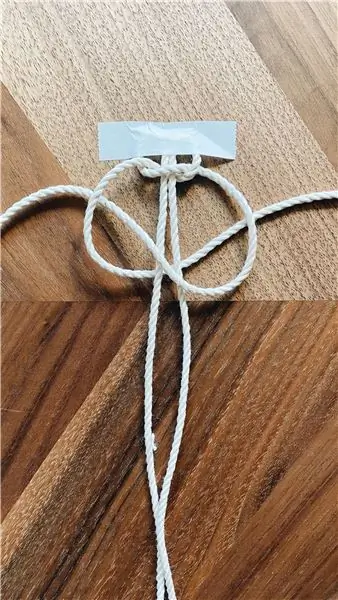
Kama Arduino IDE inatumiwa kuhariri, kuokoa, kukusanya na kupakia nambari hiyo kwa Arduino hapa ni picha ya picha ya Arduino IDE.
Hatua ya 11: Kufungua faili mpya katika Arduino IDE
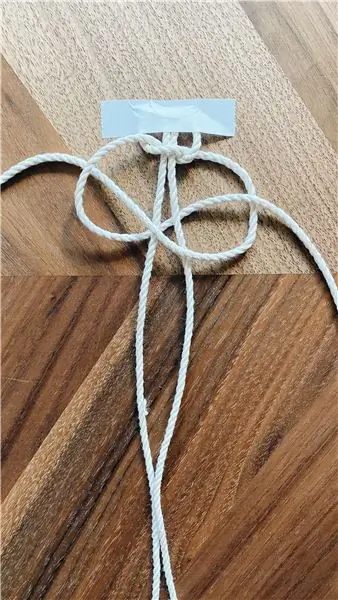
Ili kufungua faili mpya bonyeza faili-> mpya
Hatua ya 12: Kuokoa Mchoro wa Arduino
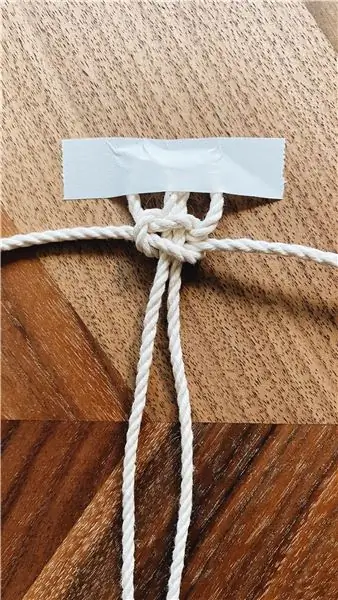


Faili mpya itafunguliwa
Hatua-1: Kuokoa Mchoro wa Arduino nenda kwenye Faili-> hifadhi Dirisha la kuokoa mchoro litajitokeza
Hatua-2: Badilisha jina la Mchoro wa Arduino na ubonyeze kitufe cha kuokoa. Mchoro utahifadhiwa.
Hatua ya 13: Mifano ya Programu ya Arduino
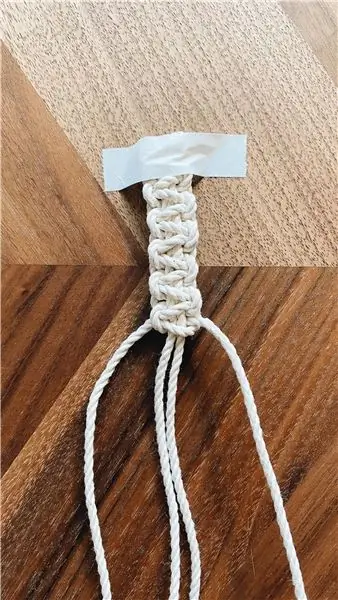
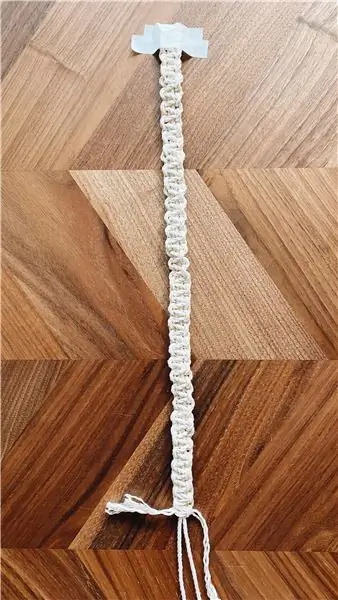
IDE ya Arduino inajumuisha programu nyingi za mfano za kujifunza na kufanya miradi kutoka kwao mifano hii ni juu ya kupepesa pato la pembejeo iliyoongozwa, analog na dijiti, mawasiliano ya serial, sensa, nk.
Ili kufungua programu inayoongoza ya blink bonyeza kwenye Faili-> Mfano-> Misingi-> Blink
Hatua ya 14: Maktaba za Arduino
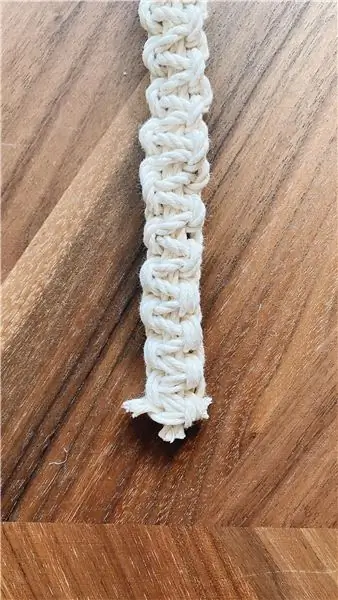


Kulingana na jamii ya Arduino Maktaba ni mkusanyiko wa nambari ambayo inafanya iwe rahisi kwako kuungana na sensa, onyesho, moduli, nk. Kwa mfano, maktaba ya LiquidCrystal iliyojengwa inafanya iwe rahisi kuzungumza na maonyesho ya LCD ya wahusika. Kuna mamia ya maktaba za ziada zinazopatikana kwenye mtandao kwa kupakuliwa”. Maktaba ni pamoja na njia za kawaida na utendaji kama vile vifaa vya kifaa au kazi ya matumizi kwa kutumia maktaba inakuwa rahisi kupanga bila kuweka alama kwa mistari mingi ambayo unaweza kutumia kazi za kujenga kabla ya programu yako. Kuna maktaba anuwai ya chanzo wazi kwenye wavuti, Arduino IDE pia hutoa maktaba ambazo zimejengwa na jamii ya Arduino kama maktaba ya kudhibiti motors za servo, Ethernet, n.k. Arduino IDE pia hutoa fursa ya kusanikisha na kutumia maktaba za nje unazoweza pia. tengeneza maktaba yako mwenyewe na uiweke katika Arduino IDE.
Njia ya Ufungaji wa Maktaba ya Arduino
Kuna njia mbili ambazo tunaweza kusanikisha maktaba katika Arduino IDE moja ni kupitia Meneja wa Maktaba ya Arduino IDE na nyingine ni kwa kutumia faili ya.zip maktaba nyingi zinapatikana kwa msimamizi wa Maktaba ya Arduino lakini kuna maktaba mengi ambayo msanidi programu hutengeneza na wao wenyewe na kuzifanya zipatikane kwenye github kwa hivyo tuna chaguo zote mbili lakini tunaweza kutumia yoyote ya zote mbili.
Ufungaji wa Maktaba Kutumia Meneja wa Maktaba
Kuweka maktaba ukitumia meneja wa maktaba bonyeza mchoro-> ni pamoja na maktaba-> Dhibiti maktaba
Baada ya kufunguliwa kwa meneja wa maktaba hapa unaweza kupata maktaba ambazo tayari zimesakinishwa. Katika mfano huu tutaweka RTCZero kwa hii lazima utafute maktaba ya RTCZero utakapoipata chagua toleo lake na bonyeza kitufe cha kusanikisha, usakinishaji utaanza.
Inaleta Maktaba ya.zip
Maktaba mara nyingi husambazwa kama faili au folda ya ZIP. Jina la folda ni jina la maktaba. Ndani ya folda hiyo kutakuwa na faili ya.ppp, faili ya.h na mara nyingi faili ya maneno.txt, folda ya mifano, na faili zingine zinazohitajika na maktaba.
Kufunga maktaba ya zip bonyeza mchoro-> Jumuisha Maktaba-> Ongeza Maktaba ya.zip
Dirisha la Vinjari litakuwa wazi hapo weka eneo ambalo maktaba ya zip imehifadhiwa na bonyeza kitufe cha wazi
Hatua ya 15: Funguo za mkato za Arduino IDE
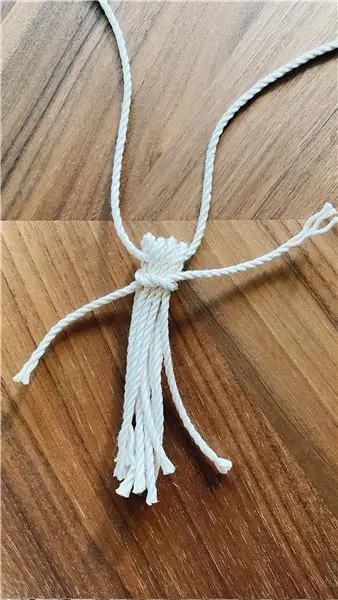
Arduino IDE ina funguo fupi ambazo tunaweza kufanya kazi tofauti kama kukusanya, kupakia kuokoa nk.
Hatua ya 16: Pini za IO za Arduino

Arduino ni bodi ya prototyping ambayo kawaida huja na usanidi tofauti wa pini za I / O (pembejeo / pato), pini hizo ni pini za analog au za dijiti,
Siri ya Analog
Pini za Analog ni pini za kuingiza ambazo kawaida hutumiwa kusoma data ya mwili kama pembejeo au ni pini inayoweza kusoma data ya mwili kutoka kwa sensorer, sensa ni kifaa kinachoweza kubadilisha nishati ya mwili kuwa nishati ya umeme. Arduino anaweza kusoma nishati hii ya umeme kama ishara ya umeme kwa kutumia pini za analog
Pini ya Dijitali
Pini ya dijiti inaweza kuwa Pembejeo na OUTPUT pini ili kama ilivyoitwa inaweza kusoma INPUT na kuandika OUTPUT kwa fomu ya dijiti. Takwimu za dijiti ziko katika hali ya JUU au LOW ambapo HIGH inamaanisha ON na chini inamaanisha OFF kwa mfano ikiwa iliyoongozwa imeambatanishwa na pini za dijiti za Arduino na unapanga pini hii kuwa ya juu mwishowe iliongozwa itakua ON na kwa kuipanga ili kupata LOW iliyoongozwa itazimwa.
Pulse Upana Moduli Pini
Pini zingine za dijiti huko Arduino zina utendaji wa ziada wa kutoa Pato la Analog na zinaitwa kama pini za PWM, kazi ya pini za PWM ni kuandika OUTPUT kwa kiwango kati ya viwango vya JUU na CHINI, wacha tufikiri kuongozwa imeunganishwa na pini ya PWM na unataka kudhibiti mwangaza wa kuongozwa au gari imeshikamana na pini ya PWM na unataka kudhibiti kasi ya gari unaweza kupeana thamani kutoka 0-255 kudhibiti mwangaza au kasi.
Hatua ya 17: Arduino LED Blink Program


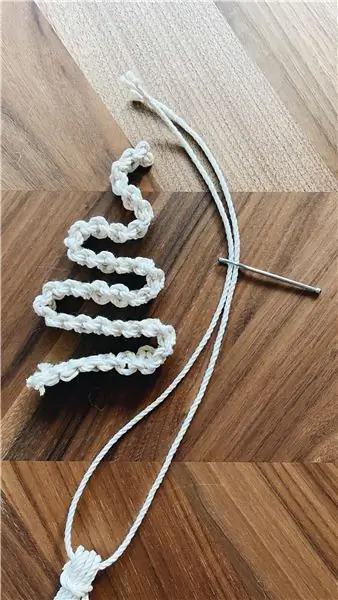
Kama Arduino IDE na dereva vimewekwa unganisha kwenye programu
Arduino kupepesa vifaa vya LED inahitajika ambayo imetajwa hapa chini
Vipengele vilivyotumika kwa Mradi wa Blink wa LED
● Arduino Uno
● Aina ya Cable ya USB A / B
● 220 Mpingaji wa Ohm
● LED
● Bodi ya mkate
Mpangilio
Unganisha pini ya Arduino Uno 5 hadi 220 ohm resistor na unganisha pini nyingine ya kontena kwa pini ya Led's (+) na unganisha pini ya GND ya Arduino Uno na pini ya LED (-).
Kuandika Programu ya Blink LED
Hatua ya 1. Fungua Arduino IDE.
Hatua ya 2. Fungua mchoro mpya
Hatua ya 3. Okoa mchoro mpya kama LED BLINK PROGRAM na wite mpango huo
Hatua ya 4. Chagua Bodi kwa kubonyeza Zana-> Bodi: -> Arduino Uno
Hatua ya 5. Chagua bandari ya COM kwa kubofya Zana-> Bandari
Hatua ya 6. Bonyeza kitufe cha kukusanya
Hatua ya 7. Subiri mkusanyiko ukamilike kisha bonyeza kitufe cha Pakia
Utaona ujumbe "Nimekamilisha Kupakia" unapoona ujumbe huu uliounganishwa kwenye pini 5 ya Arduino inaonekana kupepesa baada ya sekunde.
Hatua ya 18: Monitor Monitor




IDE ya Arduino ina huduma ambayo inaweza kuwa msaada mkubwa katika utatuzi wa michoro au kudhibiti Arduino kutoka kwenye kibodi ya kompyuta yako. Monitor Serial ni dirisha tofauti la pop-up ambalo hufanya kama terminal tofauti ambayo inawasiliana kwa kupokea na kutuma Takwimu za Serial.
Unaweza kurekebisha mpango wa blink inayoongozwa ili kuona hali ya LED iliyounganishwa kwenye pini 5 ya Arduino ni ya juu au ya chini kwenye kompyuta yako kwa kutumia mfuatiliaji wa serial wa Arduino IDE kwa kutumia uwezo wa mawasiliano wa serial wa Arduino, kwa kufanya hivi kwanza lazima usanidi serial baudrate kwa kiwango cha baud 9600 inaelezewa kama kasi ya usafirishaji wa data kutoka Arduino kwenda kwa kompyuta au kinyume chake kwa suala la kidogo kwa sekunde ili kuweka kiwango cha baud hadi 9600 ni kama kasi ya usafirishaji ni bits 9600 kwa sekunde.
Kuandika Programu ya Blink LED
Hatua ya 1. Fungua Arduino IDE.
Hatua ya 2. Fungua mchoro mpya
Hatua ya 3. Hifadhi mchoro mpya kama Programu ya LED BLINK na andika programu
Hatua ya 4. Chagua Bodi kwa kubonyeza Zana-> Bodi: -> Arduino Uno
Hatua ya 5. Chagua bandari ya COM kwa kubofya Zana-> Bandari
Hatua ya 6. Bonyeza kitufe cha kukusanya
Hatua ya 7. Subiri mkusanyiko ukamilike kisha bonyeza kitufe cha Pakia
Hatua ya 8. Fungua Monitor Monitor kwa kubonyeza Ctrl + Shift + m au kwa kubonyeza kona ya juu kulia.
Hatua ya 9. Weka Kiwango cha Baud cha Mfuatiliaji wa serial kwani Arduino na Kompyuta lazima ziwe na kiwango sawa cha baud kwa mawasiliano ya serial.
Hapa utaona mara tu LED inapopata JUU au LOW ujumbe unachapishwa mfululizo kwenye mfuatiliaji wa serial
Ilipendekeza:
Utangulizi wa chatu - Katsuhiko Matsuda & Edwin Cijo - Misingi: Hatua 7

Utangulizi wa chatu - Katsuhiko Matsuda & Edwin Cijo - Misingi: Halo, sisi ni wanafunzi 2 katika MYP 2. Tunataka kukufundisha misingi ya jinsi ya kuweka nambari ya Python.Iliundwa mwishoni mwa miaka ya 1980 na Guido van Rossum huko Uholanzi. Ilifanywa kama mrithi wa lugha ya ABC. Jina lake ni " Python " kwa sababu lini
Arduino 12-mode Blue Box - Utangulizi: Hatua 5

Arduino 12-mode Blue Box - Utangulizi: UPYA WA SIMU YA MOTO !! - 8/8/2019 - https://github.com/donfroula/Arduino-Multimode-Blue-Box- Imewasilishwa hapa ni msingi wa Arduino " Blue Box ". Inatoa " jadi " Sauti ya Bluu 2600Hz na sauti za MF (masafa anuwai), lakini haina
Utangulizi wa Arduino: Hatua 3
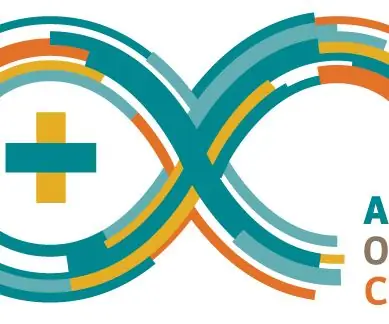
Utangulizi wa Arduino: Halo na karibu kwa Arduino albert na Arduino 101. Ikiwa umechanganyikiwa na Arduino au unataka kuanza safari yako na Arduino kuliko wewe uko mahali sahihi. Na video hii tutaanza safari yetu kwenda kwenye aya ya Arduino. Tutaanza na ver
Utangulizi wa Utambuzi wa Sauti na Elechouse V3 na Arduino .: Hatua 4 (na Picha)

Utangulizi wa Utambuzi wa Sauti na Elechouse V3 na Arduino .: Halo … … Teknolojia ya utambuzi wa sauti imekuwa hapa karibu miaka michache iliyopita. Bado tunakumbuka furaha kubwa tuliyokuwa nayo wakati tunazungumza na iphone ya kwanza ya Siri iliyowezeshwa. Tangu wakati huo, vifaa vya amri ya sauti vimekua kwa kiwango cha juu sana beyo
Utangulizi wa Programu ya 8051 na AT89C2051 (Mgeni anayeigiza: Arduino): Hatua 7 (na Picha)

Utangulizi wa 8051 Kupanga na AT89C2051 (Mgeni anayeigiza: Arduino): 8051 (pia inajulikana kama MCS-51) ni muundo wa MCU kutoka miaka ya 80 ambayo bado inajulikana leo. Udhibiti mdogo wa kisasa wa 8051 unapatikana kutoka kwa wauzaji wengi, kwa maumbo na saizi zote, na anuwai ya vifaa vya pembezoni. Katika mafunzo haya
